TESCS2 : Ameublement, pièges et lumières
Meubler une cellule
Piéger son donjon
Tout donjon qui se respecte a forcément deux ou trois rochers de dix mètres de diamètre roulant sur les aventuriers pour les écraser, c'est une innovation d'Oblivion. Qui n'a jamais vu un donjon sans fil de piège à découvrir, sans masse qui tombe du plafond ? Le moteur Havok permettant ces distractions, je propose à tous les moddeurs d'apprendre comment écraser un joueur contre des piques de six mètres.
Piège, définition technique
Pour parler en Tescsien, un piège est un objet Activator possédant un physique Havok, qui est déclenché par un autre objet Activator. Pour prendre un exemple, on peut avoir une masse suspendue déclenchée par une plaque de pression, par une planche pourrie ou par n'importe quoi d'autre.
Piège, définition d'un joueur
Un piège est un objet qui inflige des dégâts à un aventurier, qui est gênant et qu'on trouve souvent dans un donjon. Le piège est généralement bien caché mais il y a toujours un moyen de le déjouer (prenez par exemple le jeu de dames géant de la 2ème épreuve du Rêve d'Henantier).
Choisir et placer son piège
TOUS les pièges et activateurs de piège se trouvent dans la rubrique "Activator". Un avantage est que le TESCS ne fait pas la différence entre piège et activateur : vous pouvez donc avoir une plaque de pression déclenchée par la chute de rondins (oui, je sais que je suis tordu). La rubrique Activator se trouve dans Object Window/World Object/Activator. Dans un donjon, on utilisera plutôt la rubrique Activator/Dungeons.
Arrivé dans cette rubrique, vous vous rendez compte que 90% des objets n'ont pas de nom ; c'est normal, la plupart sont des objets vides (qui s'activent quand on passe dans une portion de tunnel) ou des objets non sélectionnables (comme les piques des petites tours d'Oblivion).
Créer un piège simple
Nous allons prendre pour cet exemple un seul objet, "CTrapLogs01" du sous-menu Activator/Dungeons. Faites-le glisser dans la fenêtre de rendu, en haut d'une pente, de préférence. Inclinez-le et redimensionnez-le pour concorder avec les dimensions et la pente du tunnel.
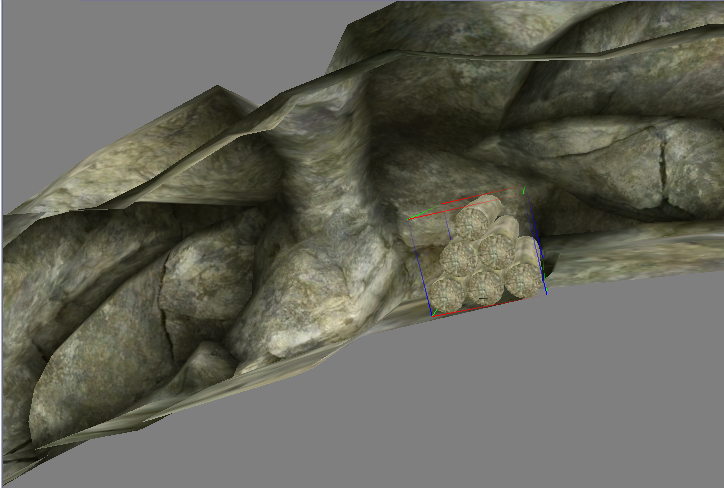

A présent, vous pouvez ajouter des monstres tout vilains et pas beaux que nous allons écraser, d'un coup de tronc bien placé, sans autre forme de procès. Placez donc deux CreatureGoblin3Berserker (des Berserks Gobelins, comme le nom l'indique) en bas de la pente.
Lorsque vous jouerez dans le donjon, vous aurez ainsi un mini-jeu de balançage de troncs à la première personne, des plus distrayants.
Créer un piège complexe
Il est à noter que la notion de "piège complexe" n'est pas censée vous faire fuir en hurlant "Je vais y passer deux jours !". C'est une expression que j'utilise pour séparer les pièges seuls (comme les rondins, plus haut) et les pièges à activateurs (plaques de pression, fils de piège, et autres sadiqueries qui en déclenchent d'autres).
Les pièges complexes sont donc composés en général de deux Activators.
Insérez ailleurs dans le donjon, dans une pente ou non, un objet CTrigTripwire01 (le fil de piège) et un objet CTrapSwingMaceShort01 (le piège ; ici, une masse suspendue). Placez-les comme sur le schéma.
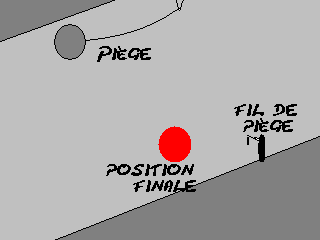
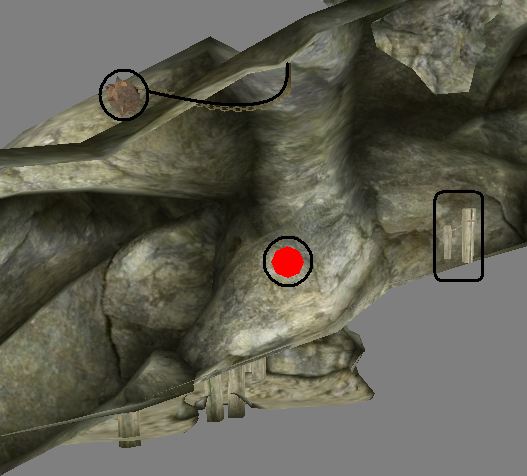
Mais ce n'est pas la simple proximité des pièges qui contribuera au fait que le joueur moyen s'empalera sur les piques de la masse. Pour cela, il faut aller dans les options avancées de l'objet ... enfin presque.
Allez dans la fenêtre Reference de la masse, par double-clic, et modifiez la ligne Reference Editor ID par un ID reconnaissable de votre choix (voir l'image).
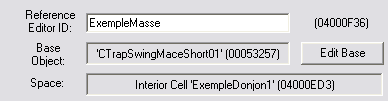
Cette ID (pour moi ExempleMasse) vous permettra de reconnaître facilement la masse quand vous aurez à choisir le piège lié à la corde. Quand il n'y a qu'un seul piège dans la cell, ça ne sert à rien, mais quand vous jonglez entre les masses, les pierres et les troncs pour faire un donjon formidable, vous aurez des problèmes dans le choix de votre piège. Un exemple concret : vous avez 6 masses dans des endroits différents de votre donjon, et si vous n'avez pas choisi de Reference Editor ID, vous aurez (par exemple) des ID du style 04000F35, 04000E36, 04000G34, 04000E35, 04000F36 ...
Voyez l'image (à droite).

En haut, vous avez la fenêtre sans Reference Editor ID. En bas, la fenêtre avec le bon vieux ExempleMasse. Imaginez-vous, en haut, un menu déroulant de 20 fois 04000F36, et de l'autre une liste comprenant : ExempleMasse, ExempleTronc, ExempleDalleAscenseur ... Voilà pourquoi il vaut mieux taper une Editor ID compréhensible ... La dernière étape pour rendre visible votre masse est de cocher la case Persistent Reference, en bas de la fenêtre. Ne touchez pas aux autres cases.
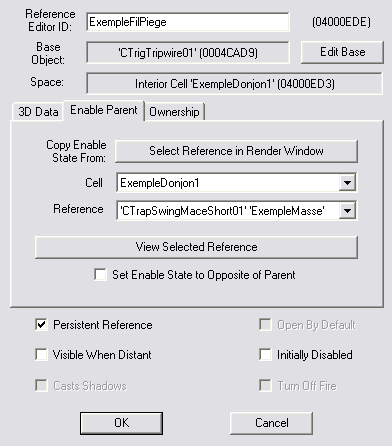
Double-cliquez sur votre fil de piège pour ouvrir la fenêtre Reference. Attribuez au fil un Reference Editor ID et cochez la case Persistent Reference, puis allez dans l'onglet Enable Parent. Sélectionnez l'ID de votre Cell dans le menu déroulant (eh oui, une simple plaque pressée dans un souterrain de Leyawiin peut faire tomber une pluie de rochers dans le dortoir du Temple du Maître des Nuages) puis votre piège, défini par son ID générale et son Editor ID. Vous pouvez, au lieu de vous encombrer de menus déroulants, cliquer sur le bouton Select Reference in Render Window, puis cliquer sur le piège dans la fenêtre de rendu ; mais cette option est peu précise et la moindre rotation de caméra la fait planter. Je conseille donc l'usage des menus déroulants autant que possible.
Créer un piège multiple
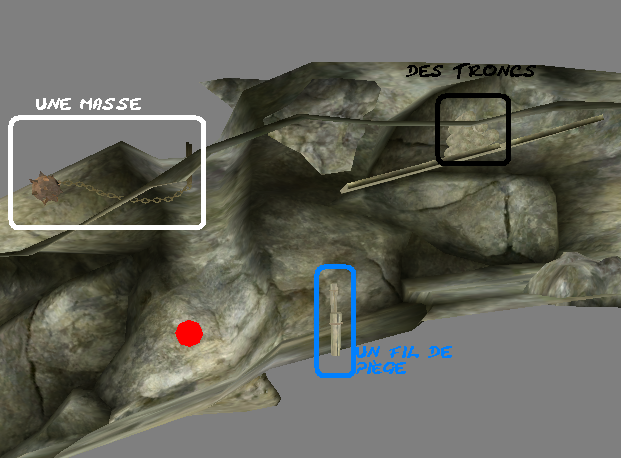
Un piège multiple est un piège déclenché par un seul Activator et comprenant PLUSIEURS PIEGES ! Un seul Activator activera plusieurs grosses masses tombant du plafond (prenons l'exemple récurrent du rêve d'Henantier, 2ème épreuve, où une seule pression sur une mauvaise dalle active une dizaine de lance-flèches qui vous laminent comme des professionnelles). Ici, nous aurons deux pièges : une simple modification de l'exercice précédent. Ajoutez dans la fenêtre de rendu un activator (Activator/Dungeons) CTrapLogs01 et un statique (Static/Dungeons/Caves/Mines) MPlankWall01, à peu près comme sur l'image.
Comment va-t-on faire pour déclencher le piège, il n'y a qu'un seul menu déroulant dans la fenêtre de référence du fil de piège ! Eh bien Bethesda a inventé la solution : il faut désigner comme Enable Parent le premier piège au lieu du déclencheur normal !
Dans la pratique, le déclencheur du second piège est le premier piège, et celui du premier le fil de piège. Attention, tout ne se passe pas toujours comme prévu : en général le second piège se déclenche quelques secondes seulement après le premier. Apparemment, au moment où le premier piège touche sa destination finale (si, si, le gros rond rouge, dans le TESCS) le second se déclenche. Dans un cas comme le nôtre, mieux vaut parfois mettre deux fils superposés, si l'on veut qu'ils se déclenchent en même temps. Ici, on étudiera la première méthode, car la seconde se rapproche (pour le TESCS) de deux pièges distincts.
Double-cliquez sur les troncs, attribuez-leur un Editor ID (pour moi ExempleTroncs) et cochez Persistent Reference. Puis double-cliquez sur la masse de tout à l'heure, allez dans l'onglet Enable Parent et sélectionnez votre cell et ExempleTroncs, et validez.
Sauvegardez, allez jouer à Oblivion et admirez votre corps transpercé être aplati par des troncs dévalant la pente ...
Les lumières
Les différents types de lumières


Il existe deux grands types de lumières dans la catégorie WorldObjects/Light : les lumières à émetteur visible et les lumières à émetteur invisible.
La première catégorie comprend, entre autres, les feux de cheminée, les lanternes de mine, et toutes les lumières dont l'émetteur est visible. Dans les deux cas énoncés, l'émetteur est respectivement le feu et la lanterne.
La seconde catégorie, les lumières à émetteur invisible, concerne surtout les lumières d'ambiance, comme la magnifique lumière bleue visible sur le screen. On distingue une sorte d'ampoule translucide qui permet de reconnaître les lumières de la deuxième catégorie plus facilement dans le TESCS.
On utilisera plutôt les lumières de la première catégorie pour les lumières locales, comme les bougies ou les lustres, et celles de la seconde catégorie pour l'ambiance, comme ici l'ambiance bleutée de la caverne.
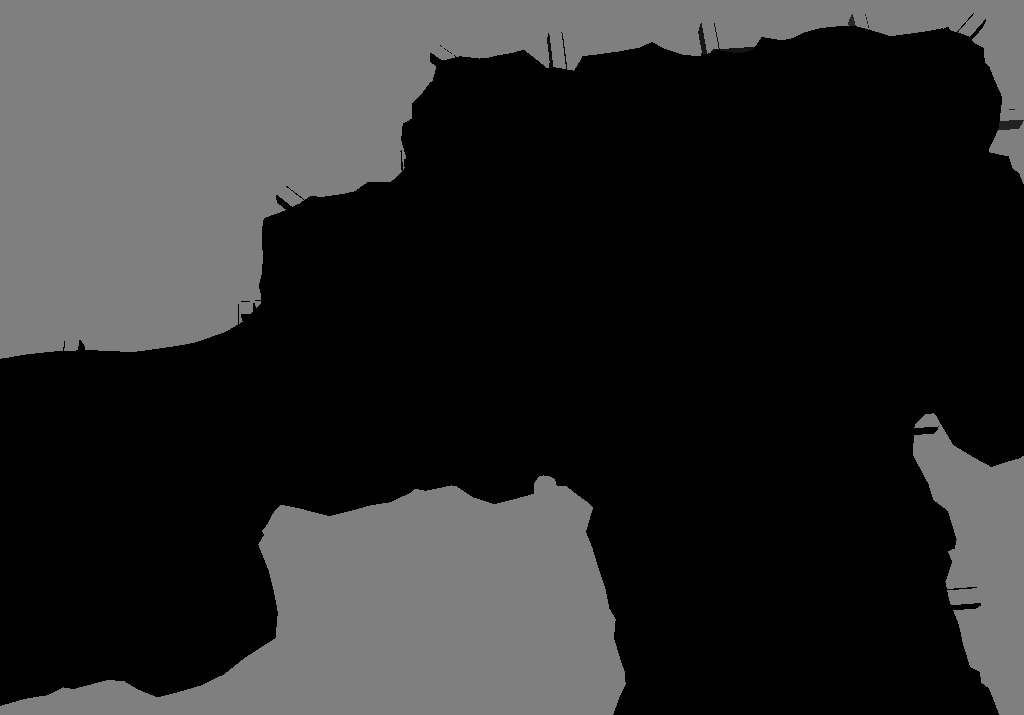
Choisir et placer des lumières
Le donjon étant un peu sombre, rajoutons quelques belles lanternes pour égayer l'ambiance ... Désactivez les ombres avec la touche A, ce sera plus facile pour travailler.
Lumière ambiante
Décrypter l'ID
L'ID d'une lumière à émetteur invisible est constitué comme suit :
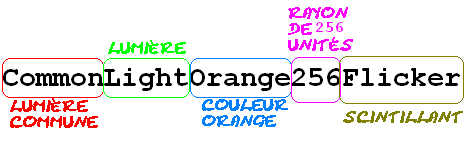
Il existe différents types de ces particules, on aura donc par exemple Common (lumière commune), Cave (pour les caves et donjons), Grotto (certaines grottes), Chey (pour les lumières des maisons et des extérieurs de Cheydinhal), etc ...
Partie à suivre ...









